1. Tắt tính năng định vị
Tính năng định vị (GPS) sẽ sử dụng dữ liệu vị trí của bạn để cải thiện kết quả tìm kiếm và trả về thông tin chính xác hơn. Tuy nhiên, không phải tất cả ứng dụng đều cần đến tính năng này ngoại trừ một số phần mềm đặc biệt như bản đồ, đặt xe, Facebook…
Đầu tiên, bạn hãy vào mục Settings (cài đặt) > Privacy (quyền riêng tư) > Location Services (dịch vụ định vị). Tại đây sẽ bao gồm danh sách các ứng dụng có quyền truy cập vào vị trí của bạn, nếu cảm thấy không cần thiết, bạn có thể thay đổi thành Never (không).
Xem thêm: Mẹo tăng tốc Wi-Fi khi bị đứt cáp - Chỉ trong vòng vài ngày ngắn ngủi, cả hai tuyến cáp quang biển AAG và APG đều gặp sự cố khiến tốc độ truy cập mạng đi quốc tế bị ảnh hưởng không nhỏ.
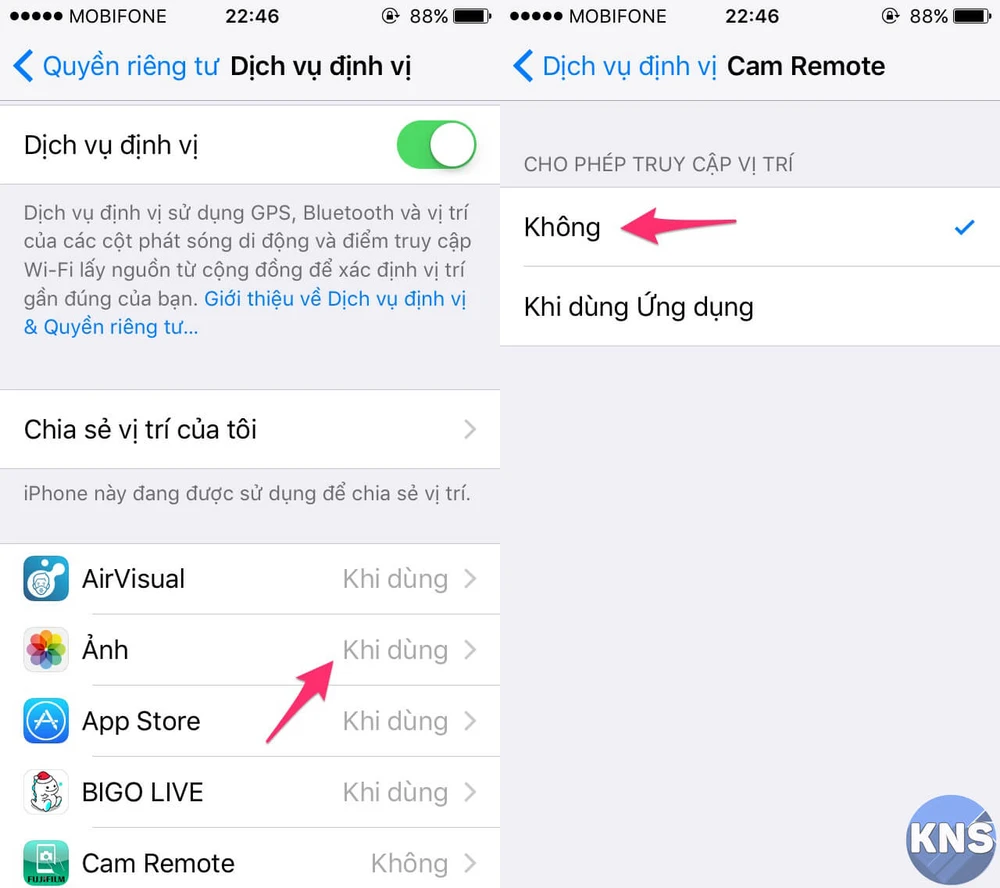
Tắt tính năng định vị đối với một số ứng dụng không cần thiết. Ảnh: MINH HOÀNG
2. Làm mới ứng dụng ở chế độ nền
Mặc định, mỗi khi bạn cài đặt ứng dụng thì tính năng này sẽ được tự động kích hoạt, giúp bạn không bỏ lỡ các thông báo quan trọng. Tuy nhiên, đây cũng chính là nguyên nhân khiến iPhone hết pin nhanh hơn.
Để thay đổi, bạn hãy vào Settings (cài đặt) > General (cài đặt chung) > Background App Refresh (làm mới ứng dụng trong nền), sau đó tắt bớt các ứng dụng không cần thiết.
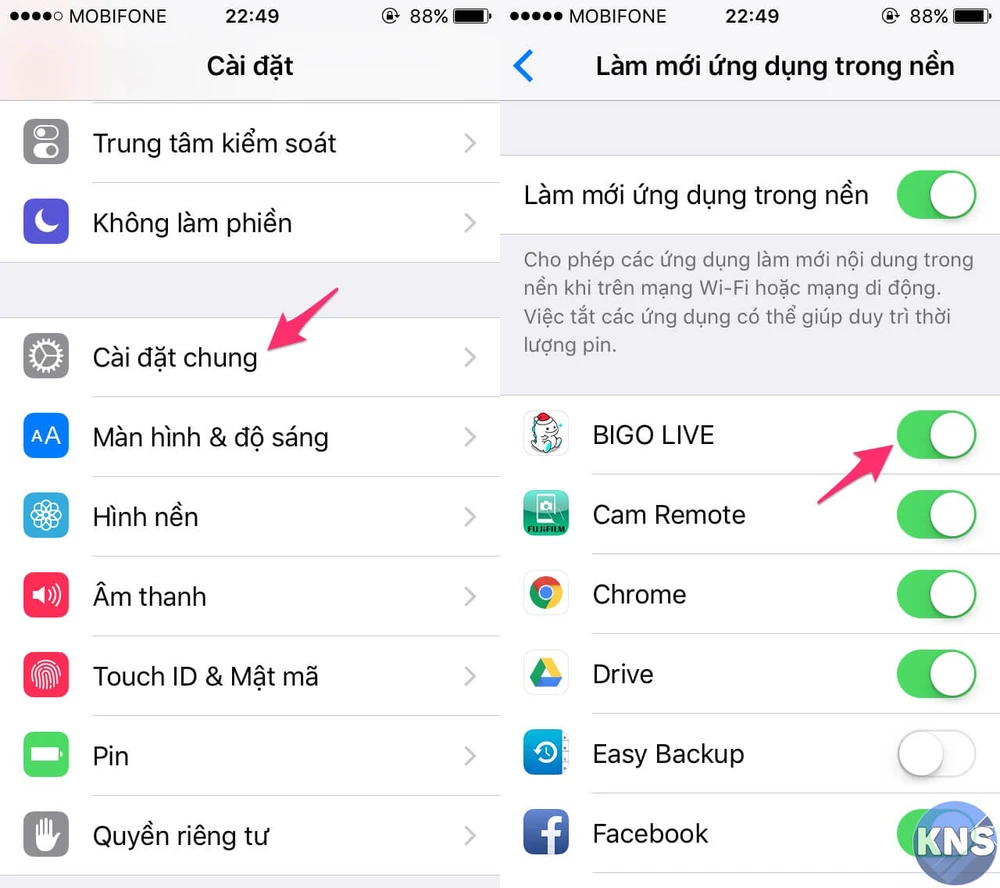
Nếu muốn tiết kiệm pin, bạn có thể tắt tính năng làm mới dữ liệu ở chế độ nền. Ảnh: MINH HOÀNG
3. Tắt tính năng tự động điều chỉnh ánh sáng
Việc này tương đối đơn giản, người dùng chỉ cần vào Settings (cài đặt) > Display & Brightness (màn hình & độ sáng), sau đó vô hiệu hóa tùy chọn Auto-Brightness (độ sáng tự động) để tiết kiệm pin.
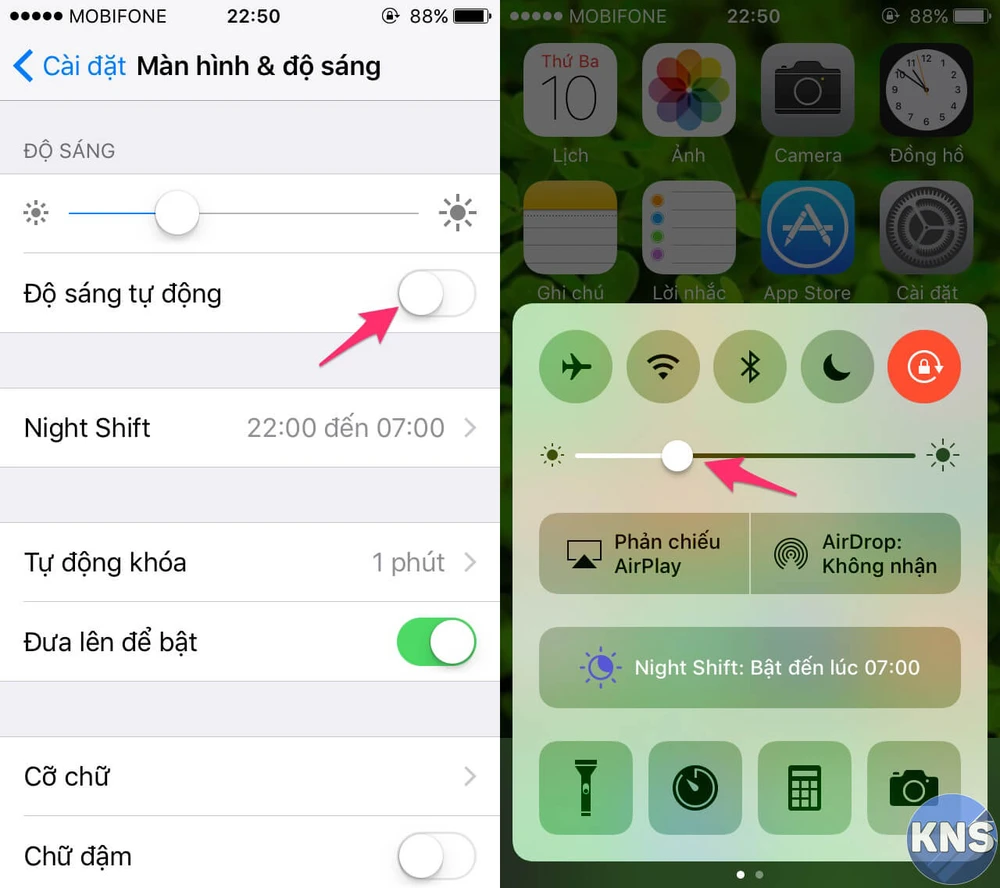
Thay vì tăng/giảm độ sáng màn hình tự động, người dùng nên thực hiện việc điều chỉnh bằng tay để đạt hiệu quả tốt nhất. Ảnh: MINH HOÀNG
4. Xóa ứng dụng
Nhiều người thường có thói quen xóa bớt các ứng dụng không cần thiết để lấy lại không gian lưu trữ. Tuy nhiên, việc này không thực sự cần thiết, thay vào đó, bạn có thể áp dụng mẹo nhỏ sau đây để iPhone tự động làm trống bộ nhớ.
Xem thêm: Mẹo tăng bộ nhớ cho iPhone mà không cần xóa ứng dụng - Chỉ với vài mẹo nhỏ đơn giản, bạn có thể lấy lại dung lượng trống cho iPhone thay vì phải mua thêm các thiết bị lưu trữ gắn ngoài.
5. Khởi động lại thiết bị
Tương tự như máy tính và nhiều thiết bị điện tử khác, sau một thời gian dài sử dụng, bạn hãy khởi động lại iPhone để loại bỏ các lỗi phát sinh và tăng hiệu suất thiết bị.

Nếu cảm thấy hữu ích, bạn đừng quên chia sẻ bài viết cho nhiều người cùng biết hoặc để lại bình luận khi gặp rắc rối trong quá trình sử dụng.
